当前位置:首页 > 帮助中心 > 惠普星15笔记本恢复系统,惠普星15如何把u盘重装系统
惠普星15笔记本恢复系统,惠普星15如何把u盘重装系统
惠普星电脑深受许多用户的喜爱,然而,在长时间的使用过程中,我们难免会遇到一些问题,比如系统崩溃、病毒感染或者电脑运行缓慢等。这时候,通过使用U盘重装系统,我们可以迅速解决这些困扰,使惠普电脑重焕生机,为我们的工作和娱乐带来更好的体验。接下来,我将为大家详细介绍惠普星15如何把u盘重装系统,让我们一起来学习吧。
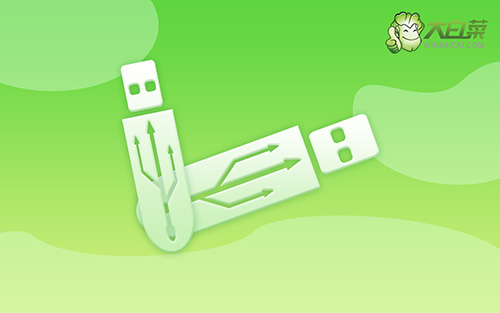
惠普星15笔记本恢复系统
第一步:制作u盘winpe
1、打开电脑接入u盘,搜索并下载正版大白菜U盘启动盘制作工具。

2、随后,如图所示,默认设置u盘启动盘选项后,点击制作usb启动盘。

3、制作u盘启动盘涉及系统文件,下载操作之前,先关闭杀软。
第二步:启动u盘winpe
1、后续操作需要使用u盘启动快捷键,请提前查询电脑对应的快捷键,方便操作。

2、然后,就可以将u盘接入电脑,通过快捷键设置u盘启动,进入大白菜u盘主菜单。

3、进入大白菜主菜单后,选择【1】选项之后,按回车即可进入winpe桌面,使用重装系统的工具了。

第三步:u盘winpe重装系统
1、首先,打开一键装机工具,浏览并选中系统镜像,将系统安装在C盘,点击“执行”。

2、接着,大白菜装机就会弹出还原设置页面,这里面不用进行操作,默认勾选,点击是。

3、在大白菜弹出的新界面中,勾选“完成后重启”选项,等待后续操作。

4、最后,等待大白菜自动安装Windows系统就可以了,我们不需要进行其他的操作。

太好了!现在你已经学会了惠普星15如何把u盘重装系统。无论是系统问题还是性能瓶颈,你都可以通过这种方法轻松应对。记住,在开始重装系统之前,一定要备份重要的文件和数据,以免丢失。在重装系统后,及时安装系统更新和必要的驱动程序,确保电脑的安全和稳定运行。

